"Steam" est le plus répandu et le plus connuune plate-forme pour l'acquisition et la collecte de jeux informatiques, ainsi que pour le gameplay lui-même. Naturellement, dans ce cas, l'administration prend absolument toutes les mesures pour protéger à la fois les joueurs eux-mêmes et les serveurs de jeu. Cela est particulièrement vrai pour les jeux multijoueurs dans lesquels le concept de triche est répandu. Les joueurs qui ne sont pas capables de vaincre l'ennemi par eux-mêmes entrent des codes spéciaux et installent des logiciels supplémentaires afin d'obtenir un avantage injuste sur l'ennemi. Dans "Steam", il existe un système VAC, qui est un anti-triche avancé qui peut suivre tout signe d'interférence de tiers dans le jeu. Si une telle activité est remarquée, l'utilisateur reçoit immédiatement une interdiction non seulement dans le jeu, mais également dans l'ensemble de son compte. Cependant, même si vous êtes un joueur honnête, vous pouvez rencontrer certains problèmes avec ce système - par exemple, de nombreux utilisateurs reçoivent une erreur avec le message: "Votre ordinateur bloque le système VAC". Que faire dans ce cas? Il existe plusieurs solutions, que vous pouvez essayer chacune au cas où la précédente ne fonctionnerait pas.
Redémarrez et redémarrez
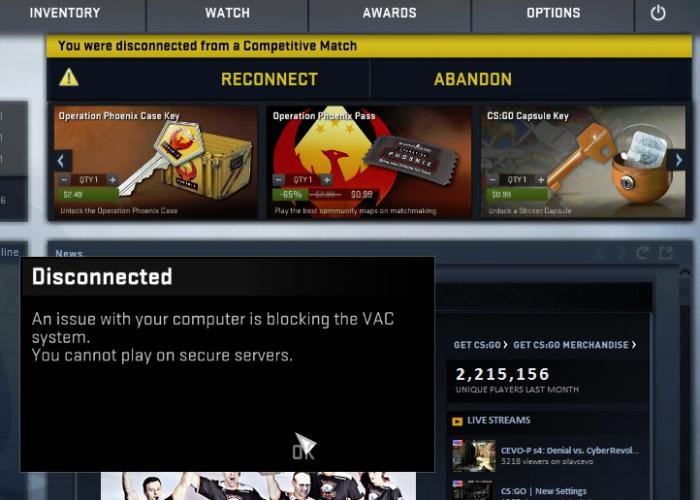
Si votre ordinateur bloque le système VAC, vousne pourra pas participer à tous les jeux multijoueurs, ainsi qu'aux projets où ce système est implémenté par défaut. Après tout, votre compte sera impossible à suivre pour l'utilisation de triche, vous ne serez donc pas autorisé pour des raisons de sécurité. Par conséquent, vous devez de toute urgence résoudre ce problème et la toute première méthode, qui est également la plus simple, consiste à redémarrer votre ordinateur. Pour commencer, vous pouvez simplement essayer de quitter "Steam", puis le redémarrer, mais si cela ne vous aide pas, redémarrez votre ordinateur. Cela peut résoudre votre petit problème, s'il est, bien sûr, petit. Mais si votre ordinateur verrouille toujours le système VAC après le redémarrage, vous avez besoin de mesures plus drastiques.
Logiciel tiers

Il y a plusieurs raisons pour lesquelles votrel'ordinateur bloque le système VAC et l'un des plus courants est un conflit avec le logiciel exécuté sur votre ordinateur. Dans la plupart des cas, il peut s'agir d'un antivirus ou d'un pare-feu, mais vous ne devez pas penser qu'il ne s'agit que de types de programmes de protection - d'autres logiciels tiers peuvent également provoquer une erreur similaire. Par conséquent, la meilleure recommandation pour vous dans ce cas serait de désactiver Steam, de désactiver tous les programmes dont vous n'avez pas besoin pendant le jeu, puis d'essayer de vous connecter à nouveau au serveur. Il y a de fortes chances que le problème ne vous dérange plus. Mais si votre ordinateur bloque toujours le système VAC (CS: GO), que faire dans ce cas?
Restauration du service "Steam"

Ce qui suit sera un peu plus compliqué.moyen de résoudre le problème. Il convient si vous rencontrez des problèmes avec le service Steam sur votre ordinateur, que vous pouvez trouver dans le dossier de la plateforme (fichier SteamService.exe). Et si votre système VAC est bloqué, vous devez, selon la tradition, désactiver "Steam", puis appeler la ligne de commande Windows. Là, vous devez spécifier le chemin d'accès au fichier ci-dessus et lui appliquer la commande / repair. Le processus peut prendre quelques minutes, mais une fois terminé, vous pouvez à nouveau jouer en ligne.
DEP
Pour ceux qui ne connaissent pas très bien l'informatiquetechnologie, il vaut la peine de dire ce que signifie cette abréviation. DEP est un système de prévention de l'exécution des données que vous devez activer pour vous débarrasser une fois pour toutes du problème VAC. Pour ce faire, vous devrez à nouveau appeler la ligne de commande, mais cette fois, écrivez bcdedit / deletevalue nx ici.










